多数の連絡先を扱う場合、スマートフォンの画面で編集するのは時間がかかり、不便です。重複した連絡先を削除したり、電話番号を変更したり、アドレス帳をより効率的に管理したりしたい場合、パソコンでAndroidスマートフォンの連絡先を編集する方法を習得すれば、作業をより速く、より簡単に行うことができます。
幸いなことに、PCからAndroid連絡先を管理する方法は複数あります。このガイドでは、公式ツールやサードパーティ製アプリなど、スマートフォンですべての操作を行う手間をかけずに連絡先を整理できる4つの実用的な方法をご紹介します。
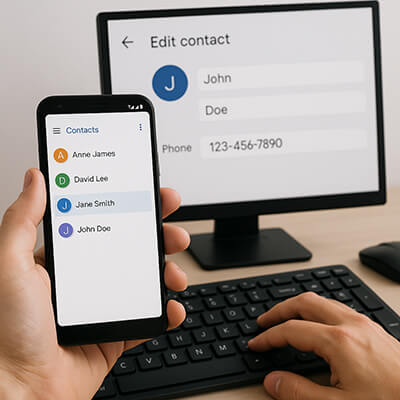
Android連絡先が Google アカウントに同期されている場合、Google 連絡先の Web プラットフォームを使用することが、コンピューターでAndroidスマートフォンの連絡先を編集する最も簡単でアクセスしやすい方法の 1 つです。
Google 連絡先を使用する手順:
ステップ 1. Androidスマートフォンで、「設定」>「アカウント」>「Google」に移動し、アカウントを選択して、「連絡先」の同期が有効になっていることを確認します。
ステップ 2. コンピューターでブラウザを開き、 https://contacts.google.comにアクセスします。
ステップ 3. 携帯電話に接続されている同じ Google アカウントを使用してサインインします。
ステップ4. 連絡先の全リストが表示されます。ここでは以下のことができます。
変更内容はリアルタイムでAndroidスマートフォンに自動的に同期されます。

オフライン編集を好む場合、またはより高度な機能が必要な場合は、 Coolmuster Android Assistant(Androidデータ移行) 、コンピューター上でAndroid連絡先を効率的かつ安全に編集できる最高のツールの 1 つです。
連絡先やその他のデータをパソコンで直接管理できるだけでなく、 Android Androidのワンクリックバックアップと復元もサポートしています。Android 6.0以降を搭載しているデバイスであれば、完全に互換性があります。
Coolmuster Android Assistant(Androidデータ移行)の主な機能:
コンピューター上でAndroid連絡先を効果的に編集する方法:
01まず、 Coolmuster Android Assistant(Androidデータ移行) PCにダウンロードしてインストールします。(ここではWindows版を例に説明します。)
02プログラムを起動し、USB ケーブルを介してAndroidスマートフォンをコンピューターに接続します。
ソフトウェアを初めてご利用になる場合は、デバイスでUSBデバッグを有効にするように求められる場合があります。画面の指示に従って有効にしてください。

03接続に成功すると、モデル名、システム バージョン、ストレージ使用量などのデバイスの基本情報がソフトウェアのメイン インターフェイスに表示されます。

04携帯電話のデータが左側のパネルにカテゴリ別に表示されます。「連絡先」をクリックすると、「すべての連絡先」ウィンドウが表示されます。
ここでは、すべての連絡先がリストに表示され、次のことが可能になります。

視覚的なガイドをご希望の場合は、以下のステップバイステップのビデオチュートリアルをチェックして、実際の動作を確認してください。
追加のソフトウェアやクラウドサービスを使いたくない場合は、連絡先をVCF(vCard)またはCSVファイルとしてエクスポートすると、 Androidスマートフォンの連絡先をパソコンでより手動で編集できます。ただし、この方法は手順が少し多く、変更内容は自動的に同期されません。編集したファイルを手動でスマートフォンに再インポートする必要があります。また、リアルタイム編集やデバイス上での連絡先の直接管理には対応していません。
これらの制限にもかかわらず、連絡先リストを完全に制御したい場合や、ローカル バックアップを作成したい場合には、これは依然として便利な方法です。
エクスポートおよび編集の手順:
ステップ1. Androidデバイスで、連絡先アプリまたは電話アプリを開きます。
ステップ2.「メニュー」>「設定」>「連絡先のエクスポート」をタップします。
ステップ 3. 連絡先を .vcf または .csv ファイルとして内部ストレージまたは SD カードにエクスポートすることを選択します。
ステップ 4. USB ケーブル、クラウド サービス (Google ドライブなど)、または電子メールを使用してファイルを PC に転送します。

ステップ 5. コンピューター側で:
ステップ 6. 編集後、ファイルを保存します。
ステップ 7. ファイルをAndroidデバイスに転送します。
ステップ 8. 「連絡先」>「インポート」に移動し、編集したファイルを選択して更新された連絡先を復元します。
多くのAndroidスマートフォンメーカーは、デスクトップ環境からファイルや連絡先を管理できる独自のPCソフトウェアを提供しています。利用できる機能はブランドによって異なりますが、連絡先の編集をサポートしているツールもあります。
このセクションでは、Samsung Smart Switch を例に、ブランド固有のソフトウェアを使用してコンピューター上でAndroid携帯の連絡先を編集する方法を説明します。
Samsung Smart Switch を使用してコンピューター上で Samsung の連絡先を編集する方法:
ステップ 1. Samsung の公式 Web サイトからSamsung Smart Switch をPC にダウンロードしてインストールします。

ステップ 2. Samsung の携帯電話を USB 経由でコンピューターに接続します。
ステップ 3. ソフトウェアを起動し、携帯電話の権限を許可します。
ステップ 4. バックアップまたはコンテンツ管理セクションに移動します。
ステップ 5. 「連絡先」タブにアクセスして、連絡先を表示、バックアップ、編集します。
ステップ 6. 変更を加えてデバイスに同期します。
注:すべてのOEMツールが完全な連絡先編集機能をサポートしているわけではありません。一部のツールはバックアップ/復元機能のみに制限されています。
これで、 Androidスマートフォンの連絡先をパソコンで編集する4つの実用的な方法を学びました。無料のクラウドベースのオプションをお探しなら、Googleコンタクトが最適です。
より高度でオフラインかつ安全な管理には、 Coolmuster Android Assistant(Androidデータ移行)お勧めします。完全な連絡先管理、ワンクリックバックアップ&復元をサポートし、 Android 6.0以降でスムーズに動作します。
自分に最適な方法を選択し、編集する前に必ず連絡先をバックアップしてください。
関連記事:
Googleアカウントに連絡先を同期する方法【2025年版完全ガイド】
Android連絡先をインポート・エクスポートする方法【4つの実用的な方法】





